Använd Copilot i webbplatsverktyget för att berika produktinformationssidor
I den här artikeln beskrivs hur du använder Microsoft Copilot i webbplatsverktyg när du vill aktivera produktdetaljsidor för Microsoft Dynamics 365 Commerce-näthandelsplatser.
Obs
- Från och med mars 2024 är Copilot i webbplatsverktyg allmänt tillgängligt för alla Dynamics 365 Commerce-kunder globalt. Med den här versionen stöds Copilot i webbplatsverktyg på 23+ språk. För mer information, se internationell tillgänglighet av Copilot.
- Beroende på vilken värdregion du har för din miljö kanske du måste få åtkomst till Copilot-resurser som inte finns i din värdregion. Om så är fallet kan du tillåta att din förfrågan dirigeras till en annan region genom att följa instruktionerna i Aktivera tvärgeografisk kommunikation för Copilot. Mer information finns i Aktivera copilots och generativa AI-funktioner.
Om du kör en näthandelswebbplats vet du hur viktigt det är att, för alltid, se till att produkten blir diskret och marknadsföringsinnehåll som kan hindra och konvertera dina kunder. Det kan emellertid ta lång tid och det tar tid att skapa sådant innehåll, särskilt om du har en stor produktkatalog och en mängd olika typer av målgrupp. För att hjälpa till med att skapa innehåll har Microsoft introducerat Copilot i webbplatsverktyg, ett nytt AI-drivna verktyg som hjälper dig att på ett enkelt och effektivt sätt generera innehåll av hög kvalitet.
Copilot i webbplatsverktyg fungerar sömlöst med Dynamics 365 Commerce webbplatsverktyg för att hjälpa dig att snabbt skapa produktberikande och marknadsföringsinnehåll som är anpassade för din målgrupp och varumärkeston. Webbplatsverktyg innehåller en rad mallar, funktioner och verktyg som hjälper dig att anpassa webbplatsen efter dina behov och önskemål. Genom att använda Copilot i webbplatsverktyg kan du snabbt och effektivt skapa tvingande, förser alla webbplatser med syfte att utnyttja produkter och marknadsföringsinnehåll.
Följande video ger en översikt över produktberikande med Copilot i webbplatsverktyget.
För att använda Copilot i webbplatsverktyget för att starta den kreativa processen, välj först en ton som passar till ditt varumärke, t.ex. "äventyrlig," "lyxig," eller "djärv." Därefter väljer du en målgrupp från en lista med alternativ som du hanterar, till exempel "sportentusiaster" eller "högskoleexamen". Copilot använder sedan dessa inmatningar för att skapa fängslande och engagerande innehåll baserat på befintlig produktinformation, t.ex. namn, beskrivning, egenskaper och pris.
Copilot någon i webbplatsverktyg innehåller följande funktioner:
- Initiera den kreativa processen – Copilot genererar innehåll baserat på grundläggande produktinformation som namn, beskrivning, attribut och dimensioner. Därefter kan du använda det genererade innehållet för att hitta fler idéer.
- Optimera för sökmotorer– Optimera ditt produktmarknadsföringsinnehåll för sökmotorer för att hjälpa till att ranka din e-handelswebbplats högre i sökresultaten på internet och öka försäljningen.
- Välj meddelandeton – Du kan Välj den röst som bäst passar ditt varumärke och din publik, och du kan ange en unik ton för varje produkt. Det kan till exempel vara att meddelandena för en produkt inte är vanliga, lediga, formella, informationsrelaterade eller utbildningsrelaterade.
- Skapa anpassade meddelanden för specifika köpare – Välj den avsedda målgruppen för att skapa anpassade meddelanden för specifika köpare, till exempel nyblivna föräldrar, akademiker, äldre vuxna och vårdpersonal.
- Förstärk med viktiga höjdpunkter – Använd naturligt språk för att förstärka ditt innehåll med viktiga höjdpunkter som är specifika för en produkt och generera engagerande textutdrag som hjälper till att förstärka viktiga höjdpunkter för din produkt.
- Gör grundläggande ändringar – Gör enkelt grundläggande textändringar, antingen genom att använda en infogad RTF-redigerare eller genom att använda naturligt språk för att ge viktiga uppmaningar för att formatera text.
Obs
Copilot i webbplatsverktyg kan användas med innehållsblock och textblocksmoduler när du skapar produktsidor. Mer information finns i Lär dig mer om berikning av standardprodukt.
Aktivera Copilot i funktionen webbplatsverktyg
Om du vill använda Copilot i webbplatsverktyg måste du först aktivera funktionen i webbplatsverktyg.
För att aktivera Copilot i funktionen webbplatsverktyg, följ dessa steg.
- I webbplatsverktyget, gå till Inställningar för klientorganisation > Funktioner.
- Ställ inCopilot för Dynamics 365 alternativet för innehållsgenerering till På.
Notering
Innehåll som genereras av AI kan innehålla felaktig information. Innan du använder något AI-genererat innehåll som föreslås, granska det för att säkerställa att det är korrekt och lämpligt. Genom att använda den här funktionen godkänner du extra användningsvillkor för Microsoft Power Platform och Dynamics 365 förhandsgranskningen för onlinetjänster.
När du aktiverar funktionen Copilot i webbplatsverktyget på klientorganisationsnivå, aktiveras funktionen Copilot automatiskt för alla webbplatser som är associerade med klientorganisationen. Webbplatsadministratörer kan emellertid styra tillgängligheten för Copilot på nivån för den enskilda webbplatsen.
Följ dessa steg för att kontrollera tillgängligheten av Copilot i funktionen för webbplatsverktyget på webbplatsnivå.
- I webbplatsverktyget, gå till din webbplats.
- Gå till Webbplatsinställningar > Funktioner.
- Ställ inCopilot för Dynamics 365 alternativet för innehållsgenerering till På eller Av.
- Upprepa föregående steg för andra webbplatser som är associerade med klientorganisationen.
Aktivera tvärgeografisk kommunikation för Copilot
Copilot-tjänsterna finns för närvarande i ett begränsat antal datacenter över hela världen. För att förhindra oönskad användning av tjänster över geografiska områden är standardbeteendet att inaktivera Copilot-funktioner i geografiska områden som inte har lokala Copilot-tjänster.
När du vill aktivera Copilot i geografiska områden som inte har lokala Copilot-tjänster följer du dessa steg.
- Om du vill anmäla dig till tjänsten går du till Inställningar för klientorganisation > Funktioner i webbplatsverktyg och anger funktionsflaggan Aktivera tvärgeografisk kommunikation för Copilot till På.
- Välj Godkänn i dialogrutan för godkännande
- På kommandofältet, välj Spara.
Konfigurera och förvälja toner för ditt varumärke och din organisation
Du kan välja upp till fem alternativ som Copilot i webbplatsverktyg använder för meddelanden som passar ditt företag och din organisation. Dessa toner är sedan tillgängliga för användning av gruppmedlemmar som ansvarar för att uppdatera produktberikande innehåll. Du kan också förhandsvälja någon av de valda tonerna för att ställa in dem som standardinställningar för att snabbt generera innehåll via Copilot.
Om du vill välja flervalsalternativ och välja standardtoner i webbplatsverktyget följer du dessa steg.
Gå till Webbplatsinställningar > Copilot.
Under Toner, välj Redigera.
Välj Välj toner.
I menyn Toner väljer du upp till fem toner och sedan Tillämpa.

Under Valda toner väljer du alla toner som du vill förmarkera som standardtoner.
På kommandofältet, välj Spara.
Konfigurera och förval av målklientalternativ
Du kan välja upp till fem målklientalternativ för att underlätta Copilot att skriva meddelanden som är avsedda för dina kunder. Dessa målklienter är sedan tillgängliga för användning av gruppmedlemmar som ansvarar för att uppdatera produktberikande innehåll. Du kan också förhandsvälja någon av de valda målklienterna för att ställa in dem som standardinställningar för att snabbt generera innehåll via Copilot.
Om du vill välja alternativ för målklient och välja standardmålklienter i webbplatsverktyget följer du dessa steg.
Gå till Webbplatsinställningar > Copilot.
Under Målklienter, välj Redigera.
Välj Välj målklienter.
I menyn Målklienter väljer du upp till fem målklienter och sedan Tillämpa.
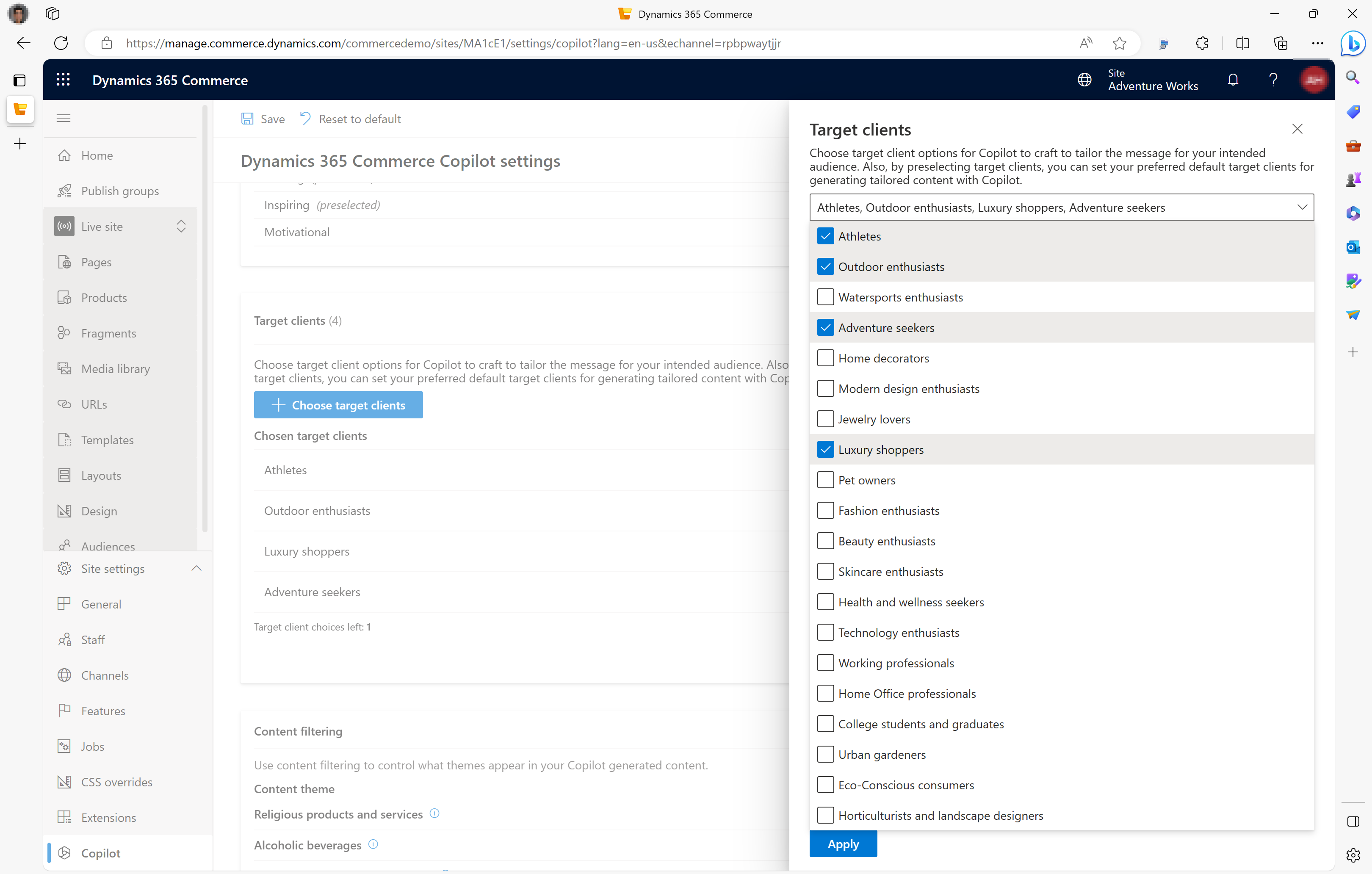
Under Valda målklienter väljer du alla målklienter som du vill förvälja som standardmålklienter.
På kommandofältet, välj Spara.
Selektiv innehållsfiltrering
Microsoft är engagerade i att tillhandahålla en ansvarig och ansvarig lösning för ditt e-handelsbehov. Vi har utvecklat Copilot i webbplatsverktyg så att det som standard undviker produkter som är känsliga och reglerade branscher, som t.ex. alkohol, tobak och lätta droger.
Du kanske emellertid har andra inställningar och krav för din verksamhet. Webbplatsadministratörer kan åsidosätta standardinställningarna för innehållsfiltrering och anpassa det produkt- och marknadsföringsinnehåll som Copilot genererar i webbplatsverktyget.
Följ dessa steg för att åsidosätta begränsningar för innehållsfiltrering i webbplatsverktygen.
- Gå till Webbplatsinställningar > Copilot.
- Under Innehållsfiltrering, för innehållsteman som du vill åsidosätta, ställ in alternativen till Av.
Obs
Samtidiga inställningar för Copilot, målklienter och känsliga/reglerade branscher fördefinieras av systemet. Om du har kommentarer eller förfrågningar om att ändra eller lägga till fler alternativ kontaktar du Microsoft Support.
Använd Copilot för att skapa innehåll för en produktsida
För att använda Copilot för att skapa innehåll för en produktsida, följ dessa steg.
- I webbplatsverktyget för din webbplats, i den vänstra navigeringsrutan, välj Produkter.
- Välj en produkt som du vill skapa innehåll för och som inte redan har en anpassad produktsida.
- I åtgärdsfönstret, välj Anpassa produktsida.
- I den utfällbara menyn Anpassa en produktsida för Sidbeskrivningen, ange en beskrivning.
- För Taggar anger du eventuella taggar som du vill koppla till den anpassade sidan och väljer sedan Nästa.
- Välj en mall och välj sedan Nästa.
- Välj en layout och välj sedan Nästa.
- Granska sammanfattningen av informationen du angav och välj sedan Skapa sida.
- Välj Gå till sidan.
- För att starta Copilot i webbplatsverktyget, i dispositionsfönstret välj modulen Innehållsblock eller Textblock och välj sedan Skapa innehåll. Om det inte finns några moduler för Innehållsblock eller Textblock tillgängliga lägger du till dem efter behov.
- I den utfällbara menyn Generera innehåll med Copilot, under Välj produktinformation, välj produktinformation som du vill att Copilot ska använda som indata, som t.ex. Pris, Dimensioner, Produktbeskrivning eller Produktattribut. Rensa rutor för produktinformation som du inte vill inkludera.
- Under Utkast med Copilot, ange specifika instruktioner som Copilot ska följa när du skapar innehållet och välj sedan Generera innehåll. Du kan till exempel be Copilot att markera fördelarna med produkten genom att använda en användarvänlig, eller fokusera på en viss målgrupp. Om du inte ger några instruktioner använder Copilot standardalternativen från webbplatsinställningarna.
- Efter bearbetningen kan du granska innehållet Copilot som genererats i förhandsgranskningsrutan Berikande innehåll som Copilot föreslår.
- Om du inte är nöjd med svaret lägger du i textrutan till fler detaljer som Copilot ska använda och väljer den högra pilen för att generera uppdaterat innehåll. Du kan också återgå till Uppdatera produktinformation och ändra valet av produktinformation om det behövs.
- När Copilot skapar ett nytt svar baserat på dina uppdaterade uppgifter kan du upprepa processen så många gånger som behövs tills du får ett svar som uppfyller dina önskemål.
- När du är nöjd med svaret väljer du Använd svar, som kopierar svaret på texten eller innehållsblocket du uppdaterar. Om det behövs kan du granska och redigera svaret igen om du vill göra slutliga ändringar och även lägga till bilder, länkar eller andra element för att förbättra produktsidan.
- Välj Spara när du är klar och välj SluFör redigering för att checka in sidan och välj sedan publicera för att publicera den.